スポンサーリンク
トンボ(トリムマーク)という言葉を聞いたことがありますか?
トンボ(トリムマーク)とは、印刷時の断裁位置や、CMYKの各インクの刷り位置をあわせるために
必要な目印のことを言います。
Illustrator形式で入稿する際に必要です。
「内側の線」は断裁位置を、「外側の線」は塗り足しの位置を表し、その間隔は一般的に3mmとなっています。
トンボ(トリムマーク)の付け方[設定方法]
たとえば名刺を作ってみる。
トンボ(トリムマーク)はオブジェクトに対して設定するので、まずはトンボ(トリムマーク)を付けたいオブジェクト(名刺のサイズ91×55のサイズ)を用意します。
左側が仕上がりの想定。右側がデザインをした状態。
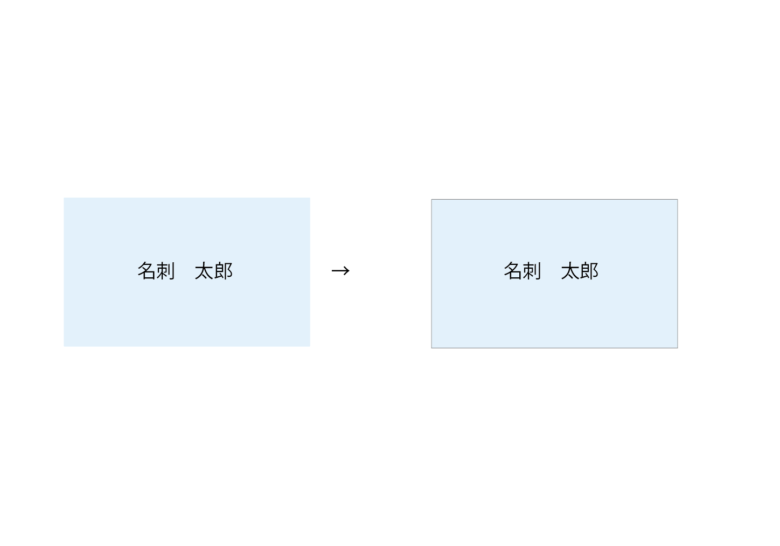
デザインしたものを選択し、オブジェクトからトリムマークを
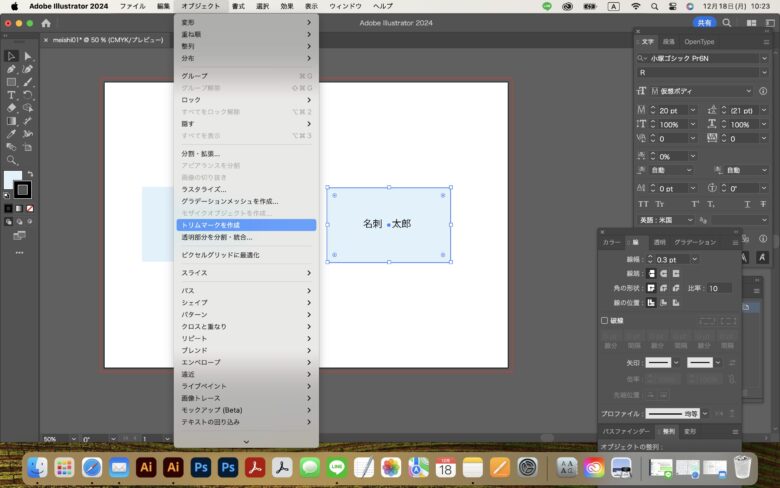
作成を選択します。
右側は名刺のサイズ91×55に合わせてトンボが作られた状態。
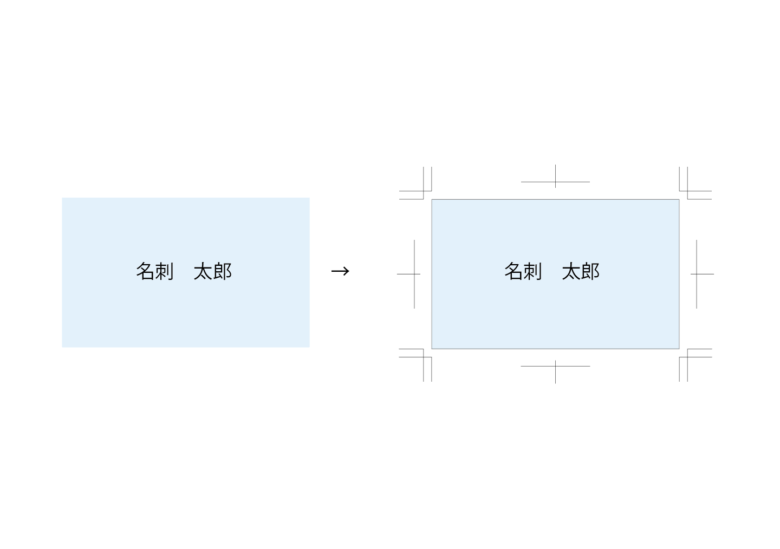
外側の線を延長したのが塗り足しの幅です。塗り足しは3mmつけるのが標準的です。
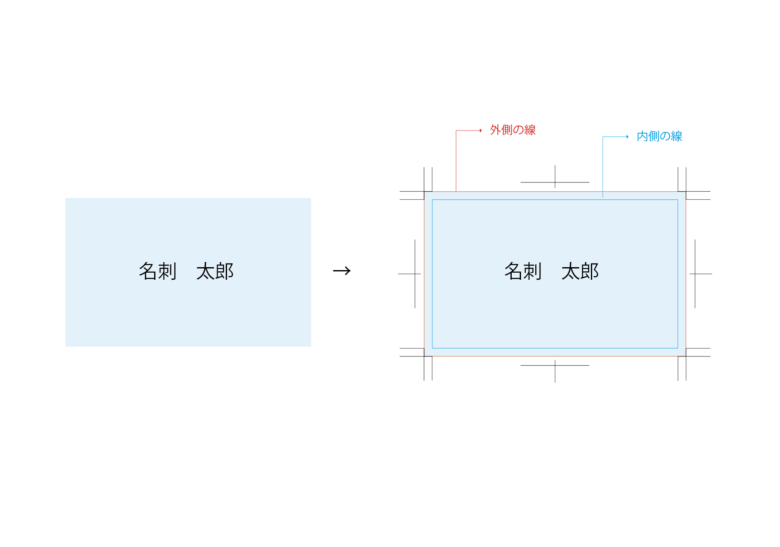
青い内側の線が断裁位置になりますから、赤い外側の線が塗り足しになり、左側のデザインが仕上がりとなります。
スポンサーリンク
あっ。テキストをアウトラインにすることは忘れないでね。
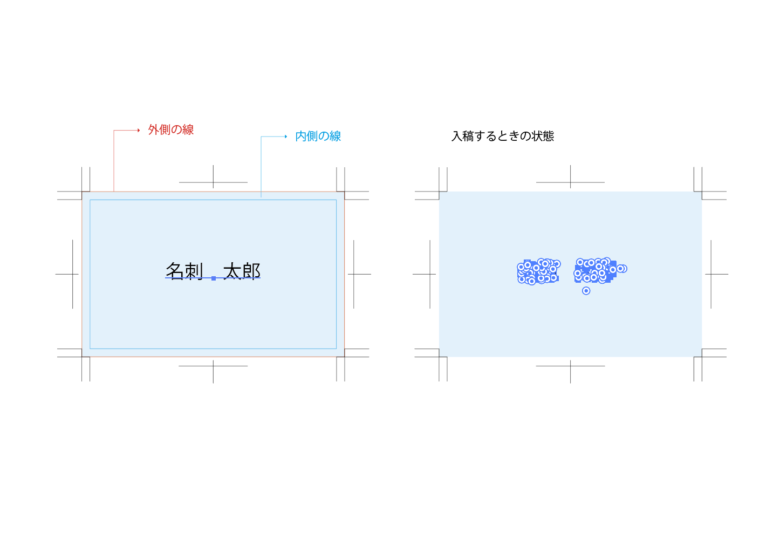
アウトラインにつての説明はこちらをご覧ください。
スポンサーリンク
トンボ(トリムマーク)が必要な理由
家庭用の印刷機ではなく、印刷会社にしっかりとした名刺を作ってもらうためにトンボ(トリムマーク)は必要です。
印刷会社では大量の紙をまとめて印刷する必要があるので、大きな紙に印刷をした後に、指定したサイズに紙を切り分けます。
その際に生じる誤差も視野に入れながら作業をするので、塗り足しを作っておく必要があり、誤差を最小限に抑えることができます。
まとめ
トンボ(トリムマーク)は印刷を目的としたものに対しては必ずついて回る工程です。
名刺のような直線的なものから曲線などのオブジェクトに対してもつけることがあります。
初めて入稿する際につまずきがちな「トンボ」は一見難しそうに見えますが、意外と簡単です!
トンボができれば、イラストレーターで作ったものを印刷会社に入稿できるようになります。
印刷の知識を豊富に持っておくことで、名刺はもちろんのこと年賀状やその他の印刷物を想定することが出来ますので、ぜひ覚えておいてください。
スポンサーリンク
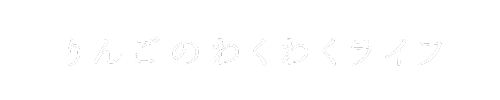
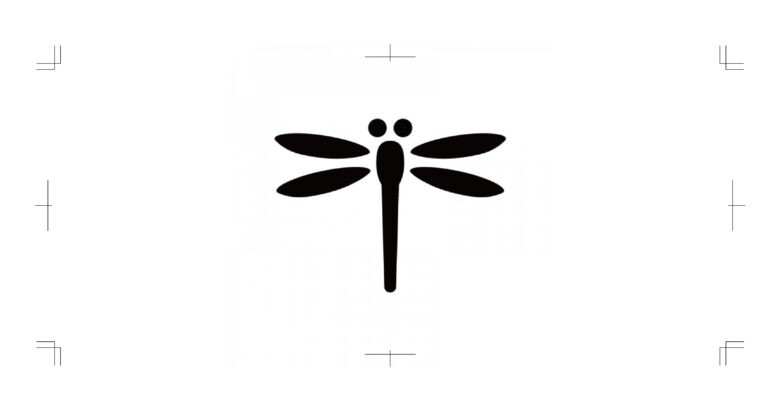

は予約可能?-メニューや口コミ-アクセスを調査!-120x68.png)
コメント